設定 Git 認證, 並將遠端存放庫連線至 Azure Databricks
本文說明如何在 Databricks 中設定 Git 認證,以便您可以使用 Databricks Git 資料夾(先前稱為 Repos)連線遠端存放庫。
如需支援的 Git 提供者清單(雲端和內部部署),請參閱 支援的 Git 提供者。
- 使用 OAuth 2.0 驗證 GitHub 帳戶
- 使用 PAT 驗證 GitHub 帳戶
- 使用精細的 PAT 驗證 GitHub 帳戶
- 使用 PAT 驗證 GitLab 帳戶
- 驗證 Microsoft Azure DevOps 存放庫的存取權
- 驗證 Atlassian BitBucket 存放庫的存取權
GitHub 和 GitHub AE
下列資訊適用於 GitHub 和 GitHub AE 使用者。
為什麼要使用 Databricks GitHub 應用程式,而不是 PAT?
如果您使用的是託管的 GitHub 帳戶,Databricks Git 資料夾可讓您選擇 Databricks GitHub 應用程式進行使用者驗證,而不是 PAT。 使用 GitHub 應用程式可針對 PAT 提供下列優點:
- 它會使用 OAuth 2.0 進行用戶驗證。 OAuth 2.0 存放庫流量會加密,以增強安全性。
- 整合更容易(請參閱下列步驟),且不需要個別追蹤令牌。
- 令牌更新會自動處理。
- 整合的範圍可以限定於特定的附加 Git 存放庫,讓您更細微地控制存取權。
重要
根據標準 OAuth 2.0 整合,Databricks 會儲存使用者的存取權和重新整理令牌 – 所有其他存取控制都是由 GitHub 處理。 存取和重新整理令牌遵循 GitHub 的預設到期規則,且存取令牌會在 8 小時後到期(這會在認證外泄時將風險降至最低)。 如果未使用,重新整理令牌的存留期為 6 個月。 鏈接的認證會在閒置 6 個月後到期,要求使用者重新設定認證。
您可以選擇性地使用 客戶自控金鑰 (CMK) 來加密 Databricks 令牌。
使用 Databricks GitHub 應用程式連結 GitHub 帳戶
注意
- GitHub Enterprise Server 不支援此功能。 請改用個人存取令牌。
在 Azure Databricks 中,在 [使用者 設定] 頁面上連結您的 GitHub 帳戶:
在任何頁面的右上角,按下您的使用者名稱,然後選取 [設定]。
按兩下 [ 鏈接帳戶 ] 索引標籤。
將提供者變更為 GitHub,選取 [鏈接 Git 帳戶],然後按兩下 [ 連結]。
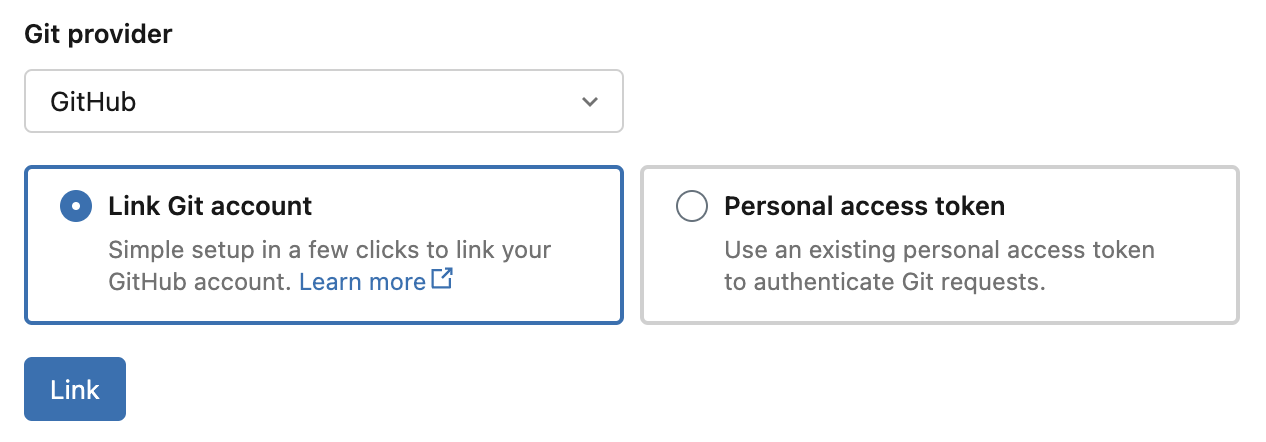
Databricks GitHub 應用程式授權頁面隨即出現。 授權 GitHub 應用程式完成設定,這可讓您在 Git 資料夾中執行 Git 作業時,Databricks 代表您執行 Git 作業(例如複製存放庫)。 如需應用程式授權的詳細資訊,請參閱 GitHub 檔。
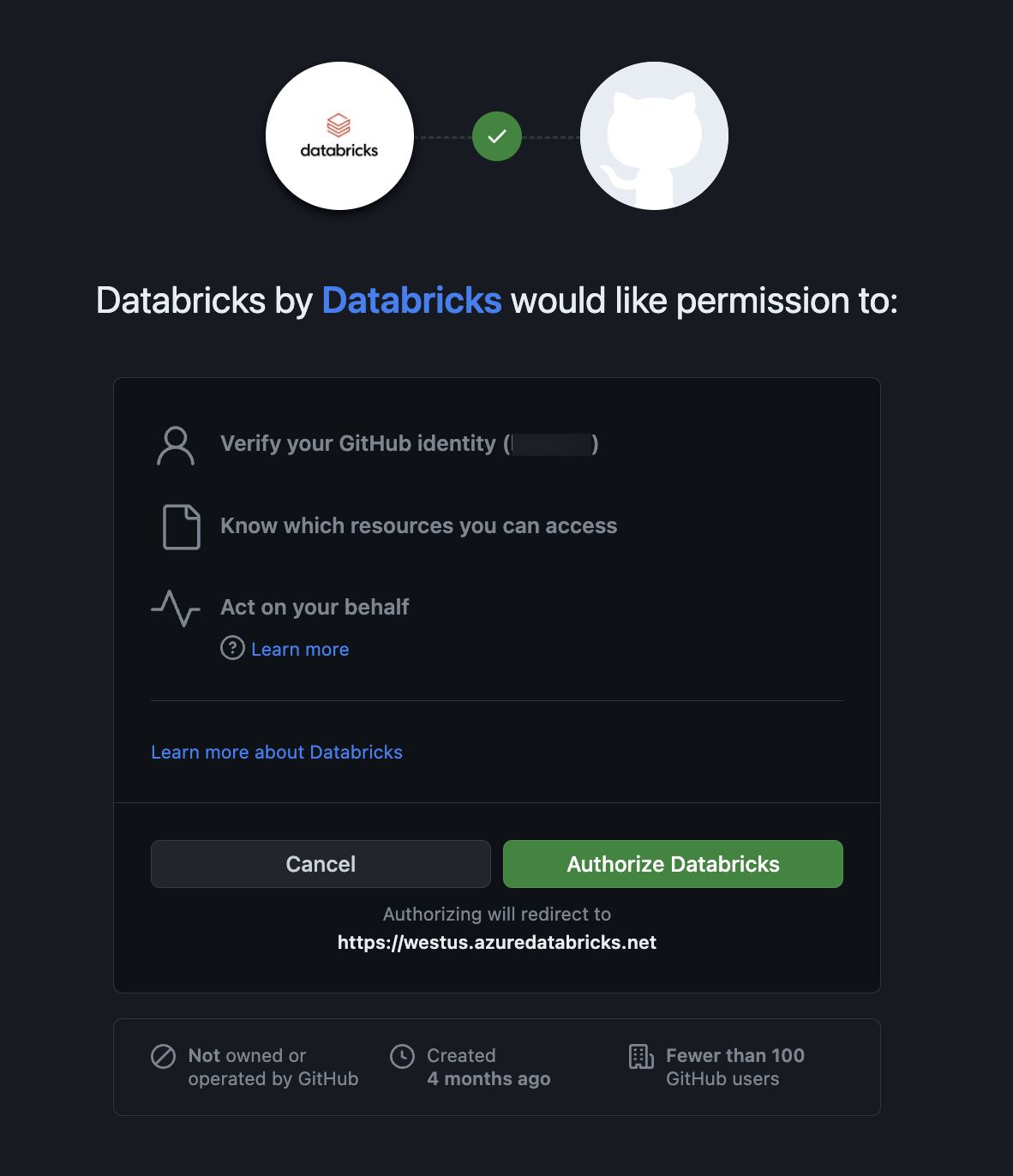
若要允許存取 GitHub 存放庫,請遵循下列步驟來安裝和設定 Databricks GitHub 應用程式。
安裝和設定 Databricks GitHub 應用程式 以允許存取存放庫
您可以在您想要從 Databricks Git 資料夾存取的 GitHub 存放庫上安裝及設定 Databricks GitHub 應用程式。 如需應用程式安裝的詳細資訊,請參閱 GitHub 檔。
選取擁有您要存取之存放庫的帳戶。
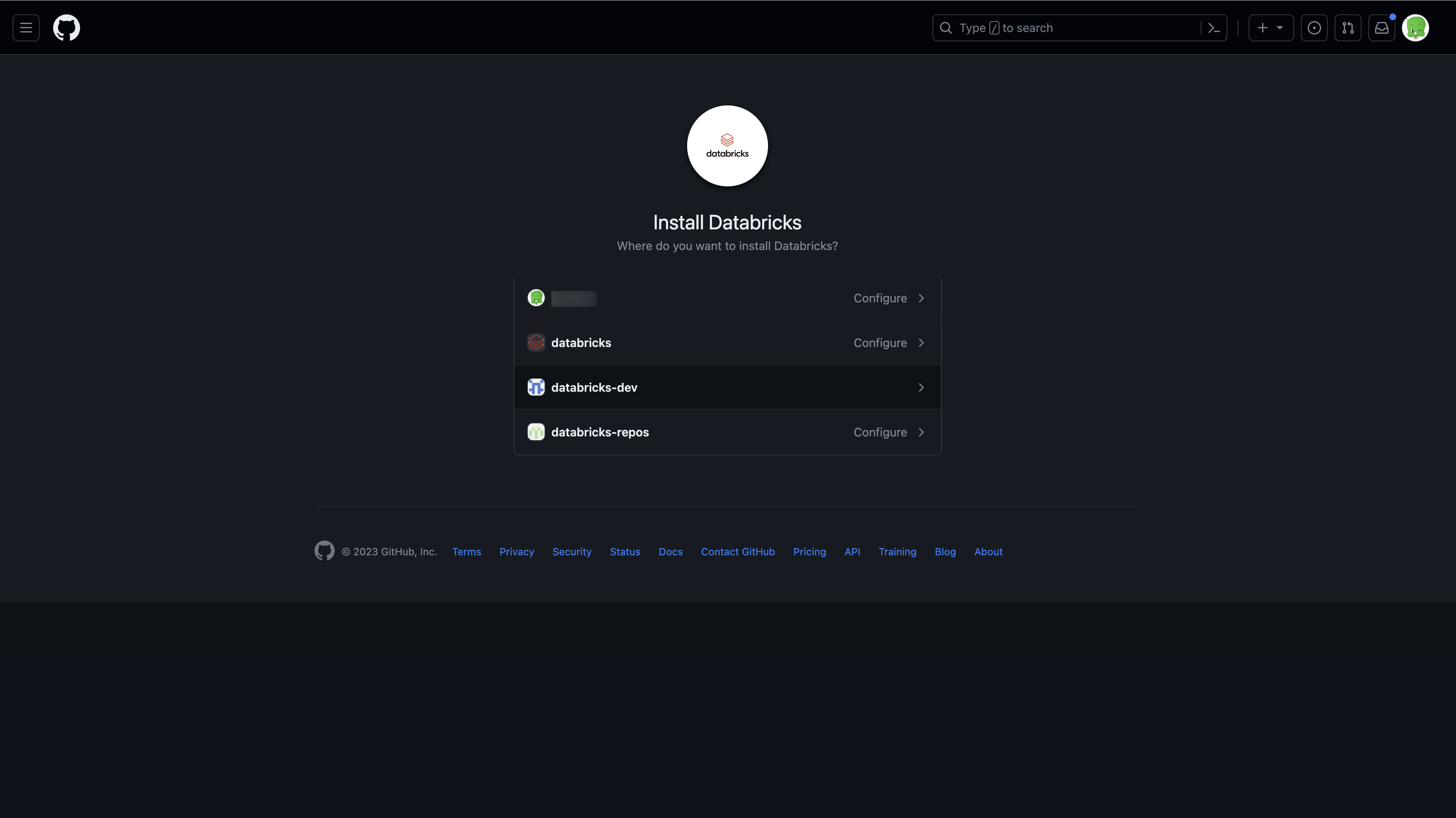
如果您不是帳戶的擁有者,您必須安裝帳戶擁有者併為您設定應用程式。
如果您是帳戶擁有者,請安裝 GitHub 應用程式。 安裝它可提供程式碼的讀取和寫入存取權。 程式代碼只能代表使用者存取(例如,當使用者在 Databricks Git 資料夾中複製存放庫時)。
或者,您可以選取 [僅選取存放庫] 選項,只授與存放庫 子集的存取權。
使用個人存取令牌將 連線 至 GitHub 存放庫
在 GitHub 中,遵循下列步驟來建立個人存取令牌,以允許存取您的存放庫:
- 在任何頁面的右上角,按下您的配置檔相片,然後按兩下 [設定]。
- 按兩下 [ 開發人員設定]。
- 按兩下左側窗格中的 [個人存取令牌] 索引卷標,然後按兩下 [令牌] [傳統]。
- 按兩下 [ 產生新的令牌 ] 按鈕。
- 輸入令牌描述。
- 選取存放 庫 範圍和 工作流程 範圍,然後按兩下 [ 產生令牌 ] 按鈕。 如果您的存放庫有 GitHub Action 工作流程,則需要工作流程 範圍。
- 將令牌複製到剪貼簿。 您會在 [使用者 設定 > 链接帳戶] 下方的 Azure Databricks 中輸入此令牌。
若要使用單一登錄,請參閱 授權個人存取令牌以搭配 SAML 單一登錄使用。
注意
在您的帳戶或組織上安裝 Databricks Github App 時遇到問題? 如需疑難解答指引, 請參閱 GitHub 應用程式安裝檔 。
使用精細的個人存取令牌 連線 至 GitHub 存放庫
最佳做法是使用細部 PAT,只授與您專案中將存取的資源存取權。 在 GitHub 中,遵循下列步驟來建立可存取存放庫的細部 PAT:
在任何頁面的右上角,按下您的配置檔相片,然後按兩下 [設定]。
按兩下 [ 開發人員設定]。
按兩下左側窗格中的 [ 個人存取令牌] 索引卷 標,然後按兩下 [細部令牌]。
按兩下頁面右上角的 [ 產生新令牌 ] 按鈕,以開啟 [ 新增精細的個人存取令牌 ] 頁面。
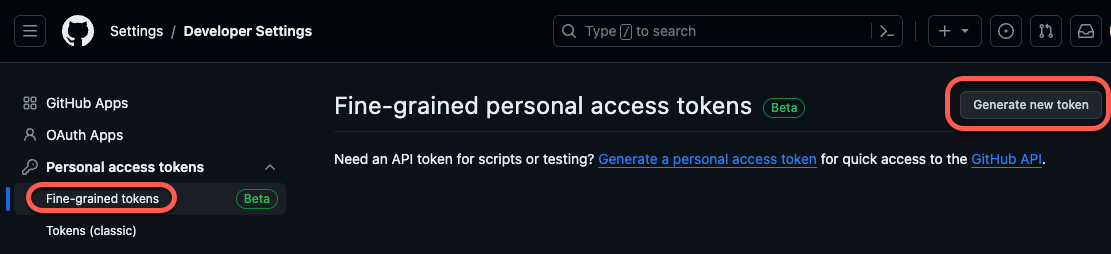
從下列設定新的精細令牌:
令牌名稱:提供唯一的令牌名稱。 把它寫在某處, 所以你不要忘記或失去它!
到期:選取令牌到期的時間週期。 預設值為 「30 天」。。
描述:新增一些描述令牌用途的簡短文字。
資源擁有者:預設值是您目前的 GitHub 識別符。 將此設定為擁有您要存取之存放庫的 GitHub 組織。
在 [存放庫存取權] 下,選擇令牌的存取範圍。 最佳做法是只選取您將用於 Git 資料夾版本控制的存放庫。
在 [許可權] 下,針對您將使用的存放庫和帳戶,設定此令牌授與的特定存取層級。 如需許可權群組的詳細資訊,請參閱 GitHub 檔中更精細的個人存取令牌 所需的許可權。
將 [內容] 的訪問許可權設定為 [讀取和寫入]。 (您在 下方 找到 [內容] 範圍存放庫權限。)如需此範圍的詳細資訊,請參閱 內容範圍的 GitHub 檔。
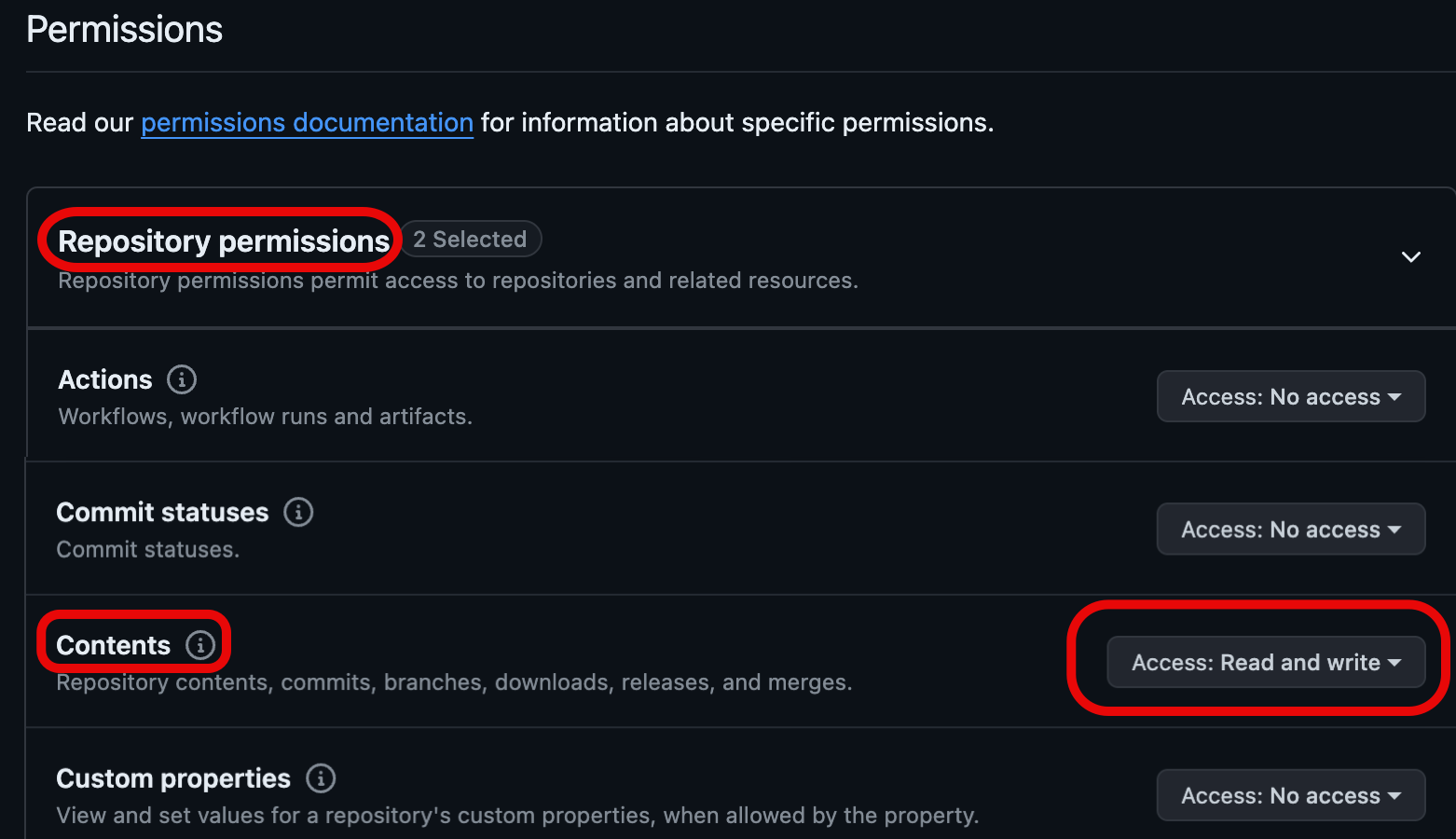
按兩下 [ 產生令牌 ] 按鈕。
將令牌複製到剪貼簿。 您會在 [使用者 設定 > 链接帳戶] 下方的 Azure Databricks 中輸入此令牌。
GitLab
在 GitLab 中,遵循下列步驟來建立個人存取令牌,以允許存取您的存放庫:
從 GitLab,按兩下畫面左上角的用戶圖示,然後選取 [ 喜好設定]。
按兩下提要欄位中的 [ 存取令牌 ]。
按兩下 頁面的 [個人存取令牌] 區段中的 [新增令牌 ]。

輸入令牌的名稱。
選取特定範圍來提供存取權,方法是核取所需許可權等級的方塊。 如需範圍選項的詳細資訊,請參閱 PAT 範圍的 GitLab 檔。
按兩下 [ 建立個人存取令牌]。
將令牌複製到剪貼簿。 在 [使用者 設定 > 鏈接帳戶] 底下的 [Azure Databricks] 中輸入此令牌。
請參閱 GitLab 檔,以深入瞭解如何建立和管理個人存取令牌。
GitLab 也支援使用「專案存取令牌」進行更細緻的存取。 您可以使用專案存取權杖來設定 GitLab 專案的存取範圍。 如需詳細資訊,請參閱 GitLab 關於專案存取令牌的檔。
Azure DevOps Services
使用 Microsoft Entra ID 連線 至 Azure DevOps 存放庫 (先前稱為 Azure Active Directory)
當您 使用 Microsoft Entra 識別符進行驗證時,會自動對 Azure DevOps Services 進行驗證。 Azure DevOps Services 組織必須連結到與 Databricks 相同的 Microsoft Entra ID 租使用者。 Microsoft Entra 識別符的服務端點必須可從 Databricks 工作區的私人和公用子網存取。 如需詳細資訊,請參閱 _。
在 Azure Databricks 中,將 Git 提供者設定為 [使用者 設定] 頁面上的 Azure DevOps Services:
在任何頁面的右上角,按下您的使用者名稱,然後選取 [設定]。
按兩下 [ 鏈接帳戶 ] 索引標籤。
將您的提供者變更為 Azure DevOps Services。
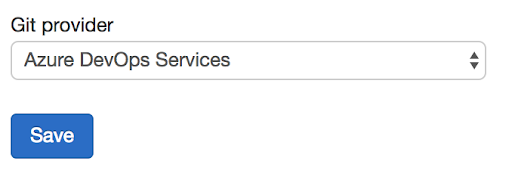
使用令牌 連線 至 Azure DevOps 存放庫
下列步驟說明當 Azure Databricks 存放庫不在相同的 Microsoft Entra 標識符租用中時,如何將 Azure Databricks 存放庫連線到 Azure DevOps 存放庫。
Microsoft Entra 識別符的服務端點必須可從 Databricks 工作區的私人和公用子網存取。 如需詳細資訊,請參閱 _。
取得 Azure DevOps 中存放庫的存取令牌:
- 移至 dev.azure.com,然後登入包含您要連線 Azure Databricks 的存放庫的 DevOps 組織。
- 在右上角,按兩下 [使用者] 設定 圖示,然後選取 [個人存取令牌]。
- 按一下 [+ 新增權杖]。
- 在表單輸入資訊:
- 將權杖命名為 。
- 選取組織名稱,也就是存放庫名稱。
- 設定到期日。
- 選擇所需的範圍,例如 [完整存取]。
- 複製顯示的存取令牌。
- 在 [使用者 設定 > 鏈接帳戶] 底下的 [Azure Databricks] 中輸入此令牌。
- 在 Git 提供者使用者名稱或電子郵件中,輸入您用來登入 DevOps 組織的電子郵件位址。
Bitbucket
注意
Databricks 不支援 Bitbucket 存放庫存取令牌或專案存取令牌。
在 Bitbucket 中,遵循下列步驟來建立應用程式密碼,以允許存取您的存放庫:
- 移至 Bitbucket Cloud 並建立應用程式密碼,以允許存取您的存放庫。 請參閱 Bitbucket Cloud 檔。
- 以安全的方式記錄密碼。
- 在 Azure Databricks 中,於 [使用者 設定 > 鏈接帳戶] 底下輸入此密碼。
其他 Git 提供者
如果未列出您的 Git 提供者,請選取 [GitHub],並提供您從 Git 提供者取得的 PAT 通常會運作,但不保證能夠運作。
意見反應
即將登場:在 2024 年,我們將逐步淘汰 GitHub 問題作為內容的意見反應機制,並將它取代為新的意見反應系統。 如需詳細資訊,請參閱:https://aka.ms/ContentUserFeedback。
提交並檢視相關的意見反應